Future Bassの作り方 3. Razorを使用したベーストラック 後編
Razorのフィルターセクション、エフェクトについて

前回に続き、Razorを使ったベースのサウンドメイキングについてご説明致します。
前項まで作成したベースサウンドにフィルターを適用していきましょう。
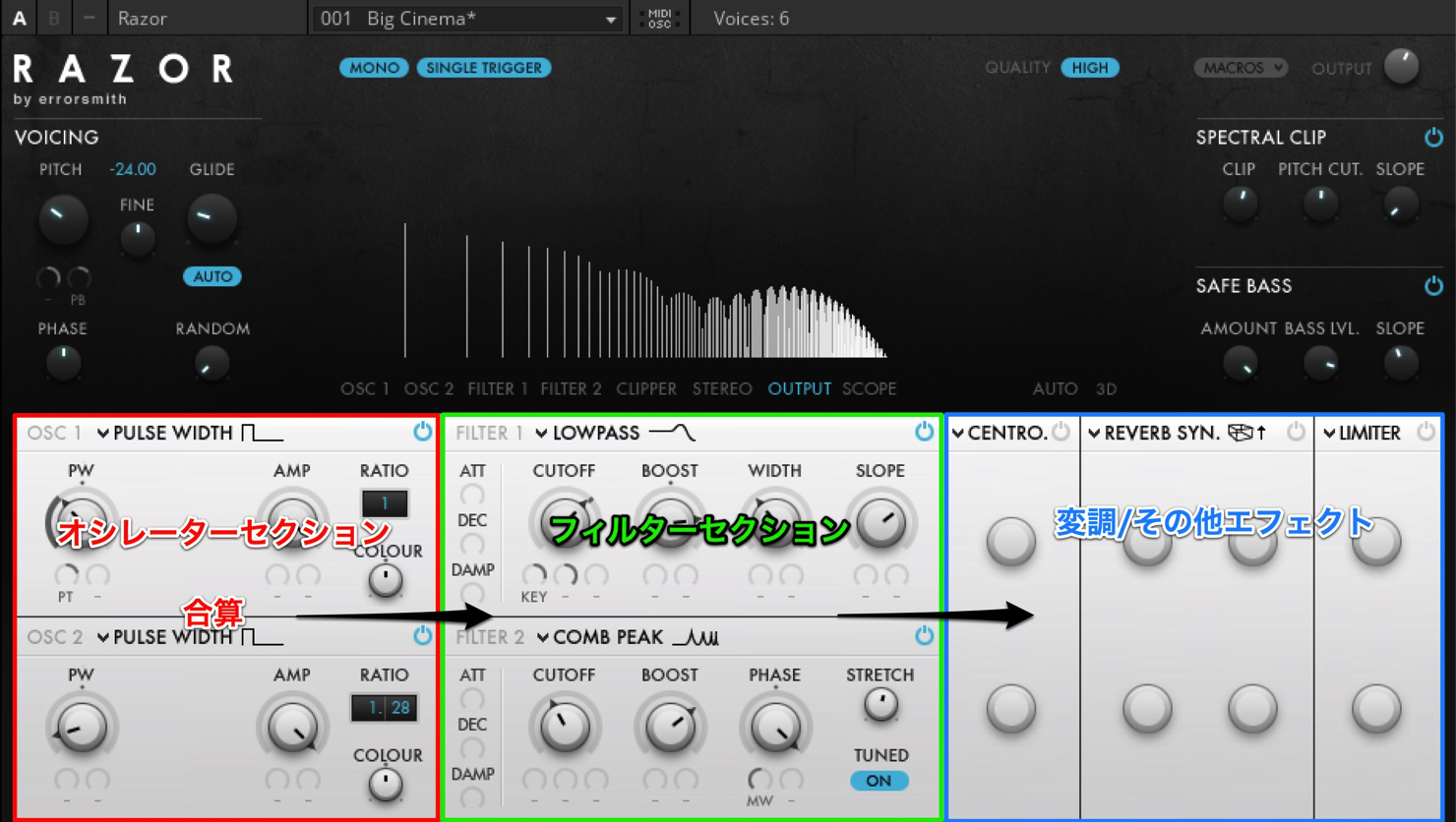
Razorの音声信号の流れは上図のように考えて頂いて差し支えありません。
両方のフィルターを適用していきます。
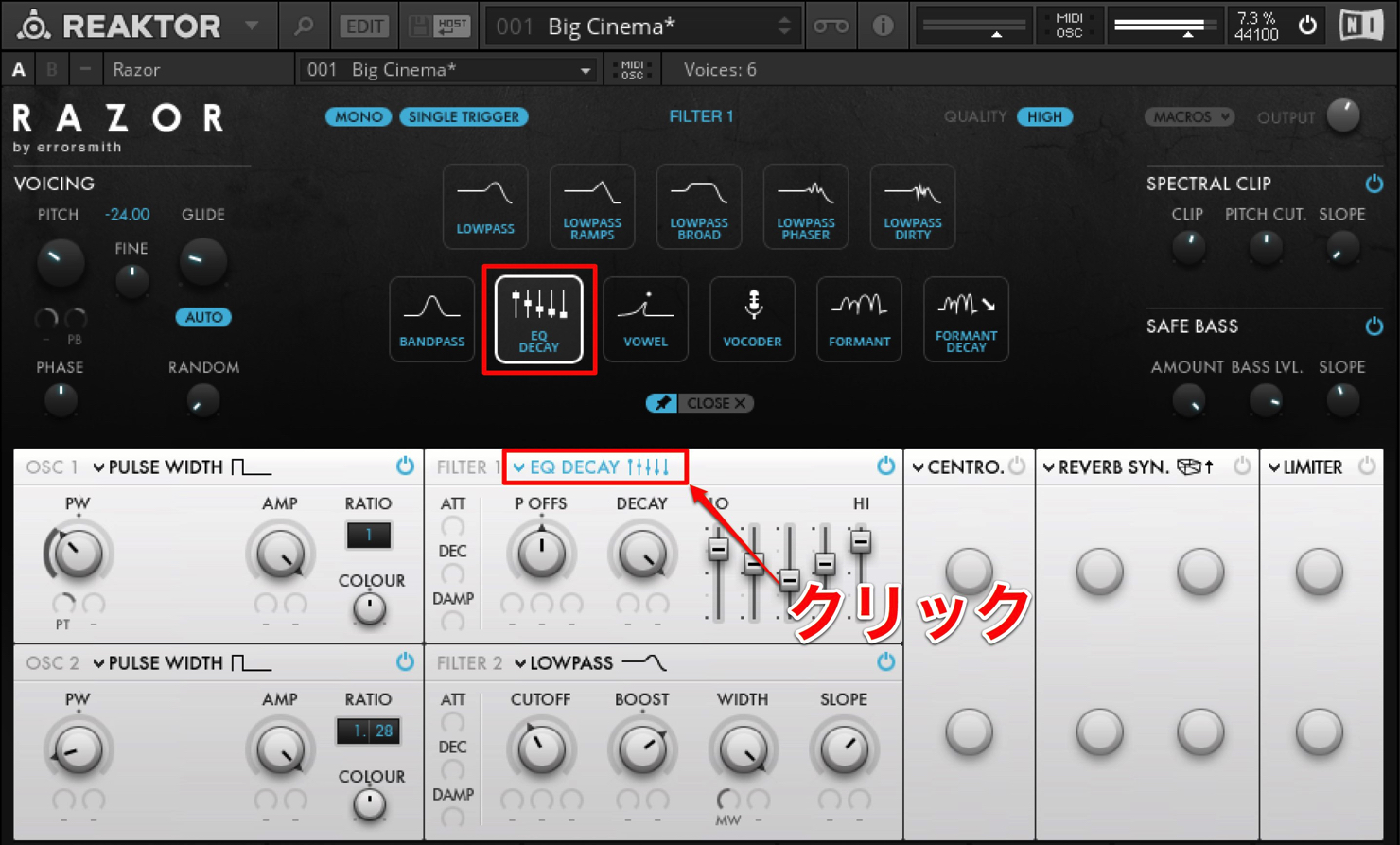
まずは「FILTER 1」の「LOWPASS」と書かれた部分をクリック、上部のウインドウから「EQ DECAY」をクリックします。
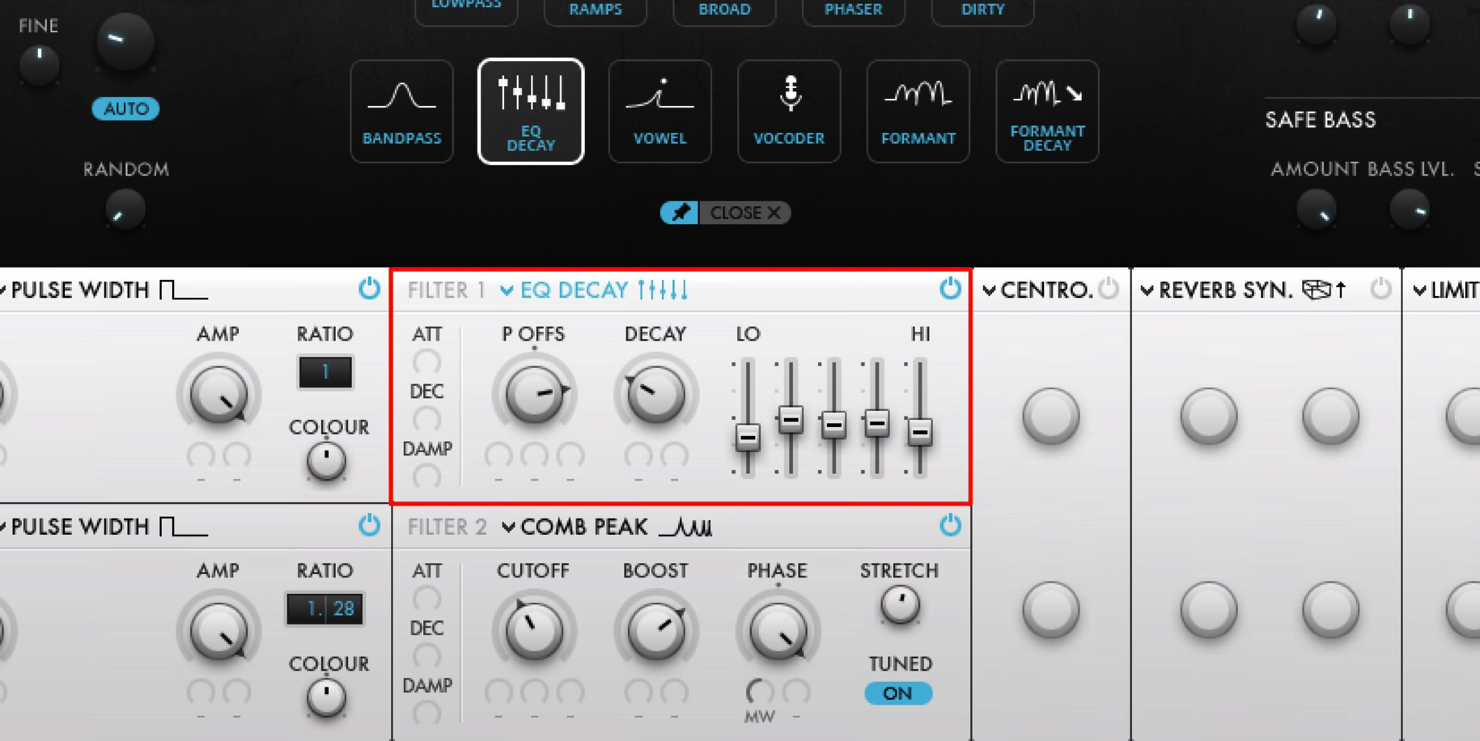
アサインされているフィルターが変更されました。これは5バンドのイコライザなのですが、「ノートの信号を受け取って各バンド毎に減衰する」という機能を持っています。
「P OFFS」が、フィルターでの「カットオフ」にあたるものになります。
各パラメータを設定していきましょう。
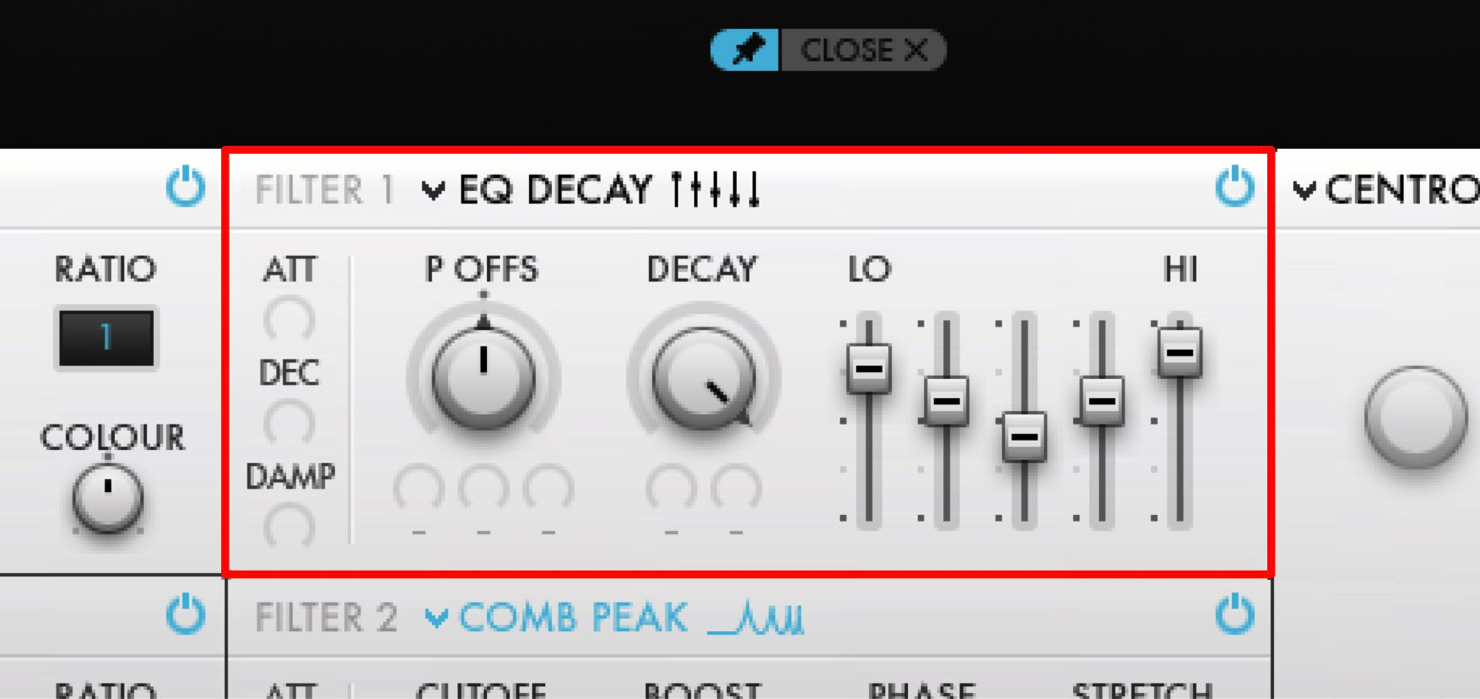
ここでは「P OFFS=0/DECAY=80」、イコライザは「LO」から「HI」へ向かって、「5/1/-3.5/2.5/8.5」としました。下図をご参照ください。
なお、「DECAY」は数値が小さくなるほど(反応時間が早くなるので)効果が高くなります。
ここでは「DECAY」の値を上げ、イコライザ的な使い方をしてみました。
それでは二つ目のフィルターを設定していきましょう。
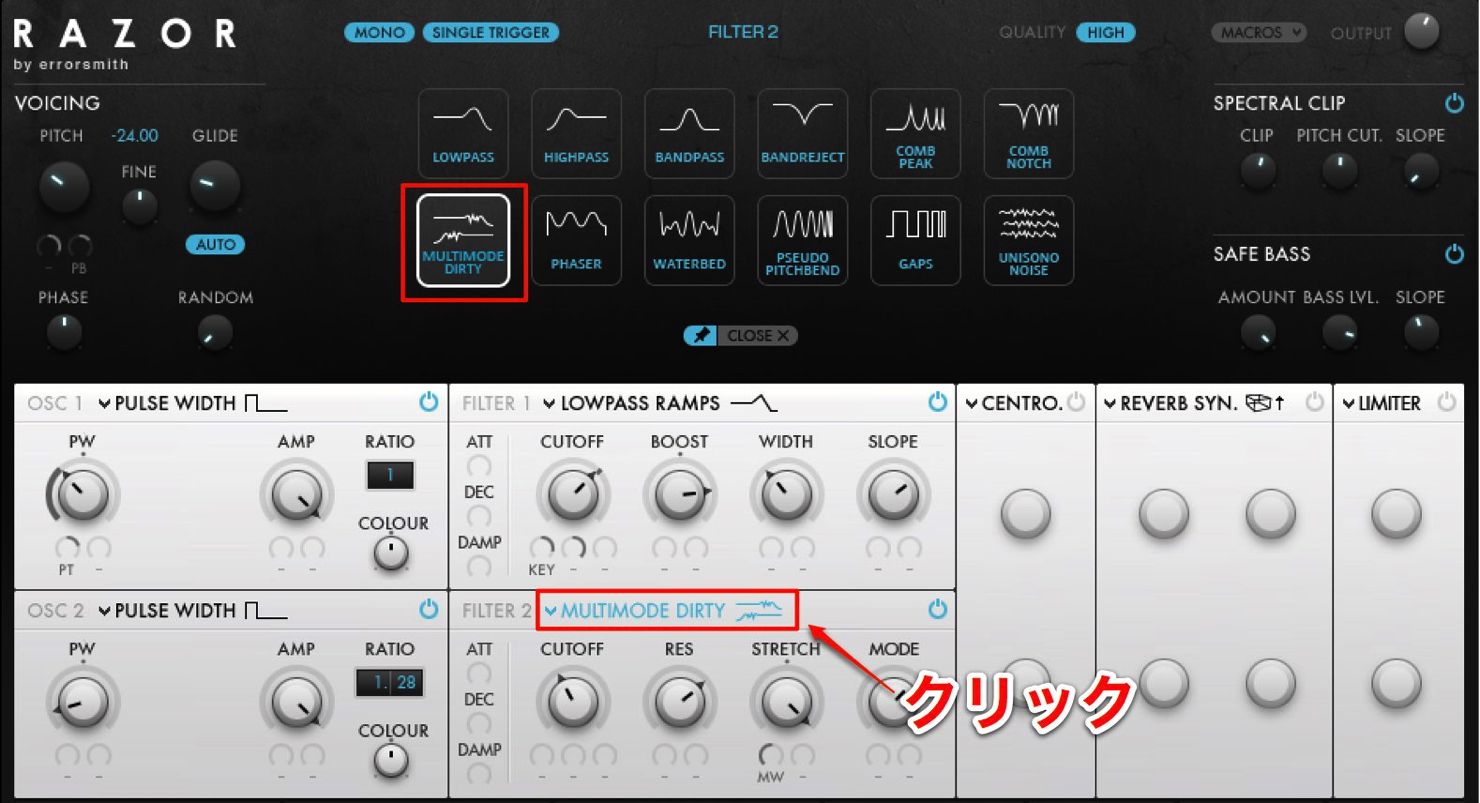
「FILTER 2」の右にある電源ボタンをクリックします。
「FLITER 1」と同じ要領で、今度は「MULTIMODE DIRTY」を選択してみましょう。
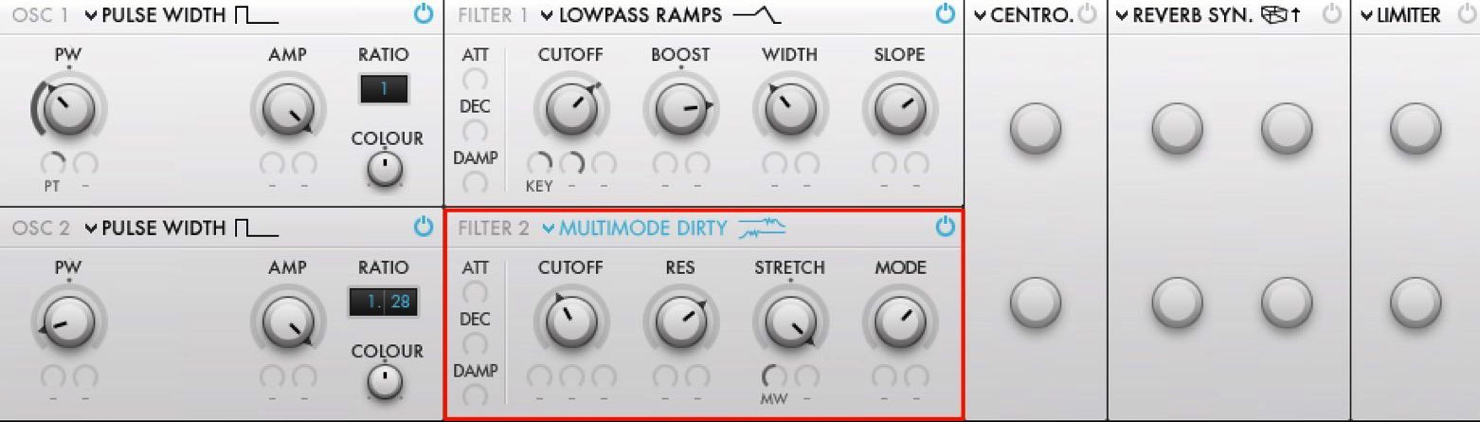
このフィルターは「ローパス(LP)~バンドパス(BP)~ハイパスフィルター(HP)をブレンドして出力する」フィルターです。
「CUTOFF」および「RES」は一般的なフィルターにあるパラメータと同じです。
「MODE」でブレンド量を設定(左=LP、真ん中=BP、右=HP)し、「STRETCH」でフィルタのカーブを調整します。
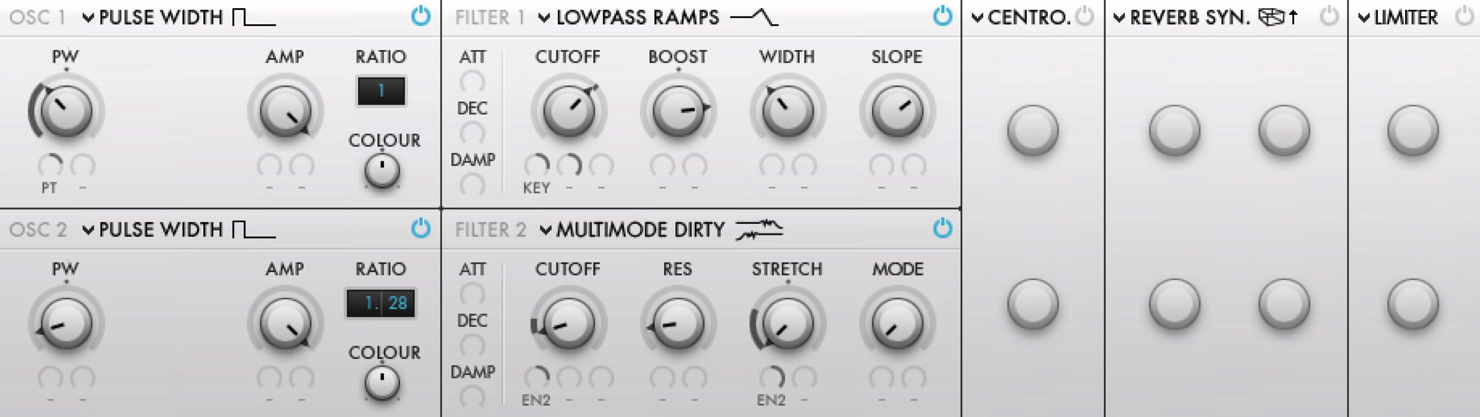
各パラメータは次のようにしました。
「CUTOFF=20/RES=15/STRETCH=-1/MODE=0」。
また、前回の記事の(1)と同様、「ENVELOPE 2」をパラメータにアサインしてみました。
「CUTOFF=75/STRETCH=80」としました。
フィルターの設定は以上です。
高域が抑えられて、かなりシンセベースっぽくなったと思います。
なお、「FILTER 1」と「FILTER 2」では、使えるフィルターが異なる部分があります。
是非、様々な設定をお試しください。
エフェクトの適用
(4)では次にステレオエフェクトを設定していきましょう。
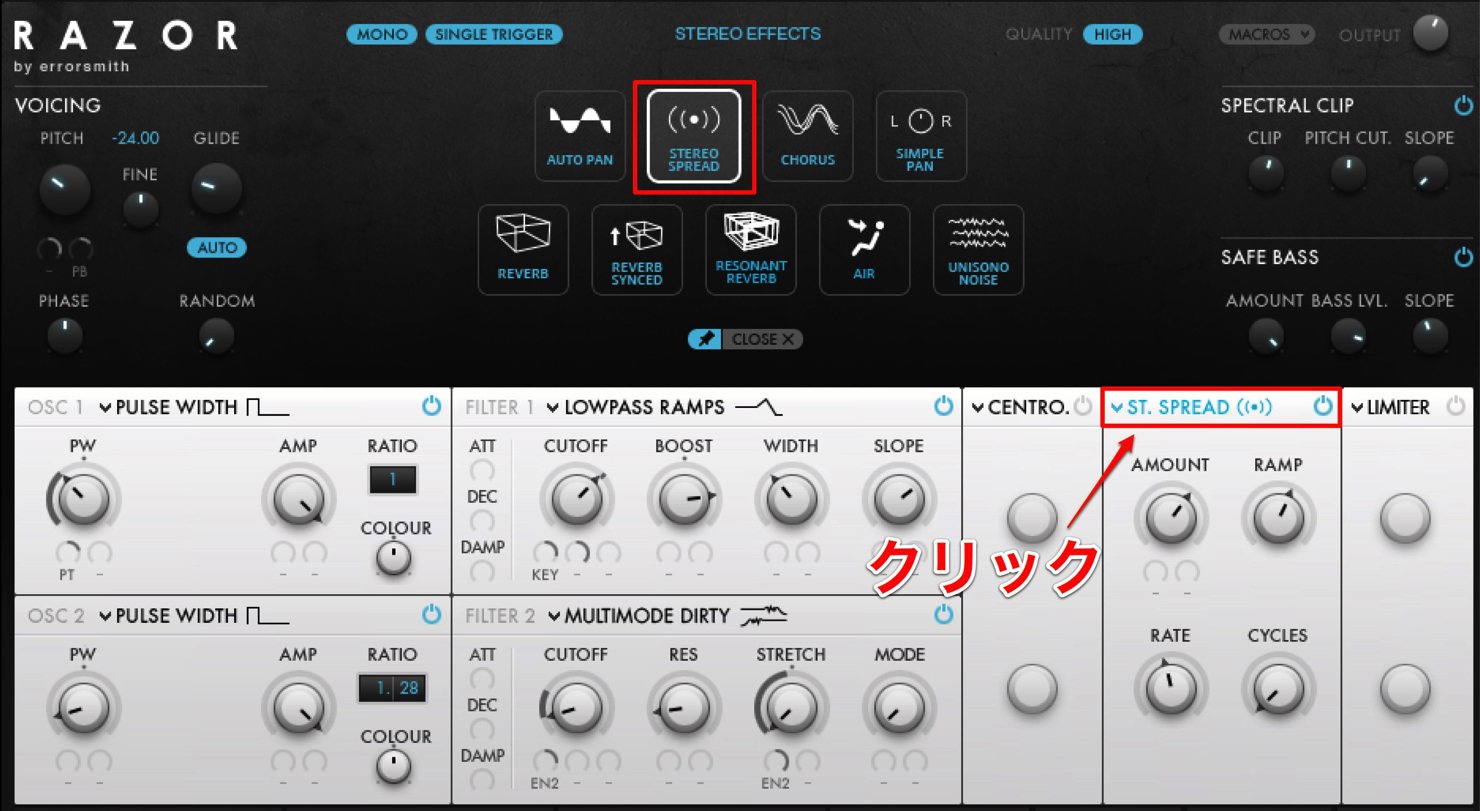
同じ要領でエフェクトを選択していきます。
ここでは「STEREO SPREAD」を選択してみましょう。
このエフェクトはいわゆる「オートパン」なのですが、「低域に向かうにつれモノラルにする事ができる」という、少し変わったオートパンです。
ベースミュージックのサウンドなので、低音の定位はしっかりと、高音に向かうにつれステレオ感のあるサウンドを作ってみましょう。
「AMOUNT」はエフェクトのかかり具合、「RATE」と「CYCLES」はパンニングの速さなどを設定するパラメータです。
そして「RAMP」が、「低域に向かうにつれモノラルにする」パラメータです。
値を大きくすれば、低音だけセンターに定位しているように聞こえます。
パラメータを色々変更してみて、ステレオ感の変化を確認してみましょう。
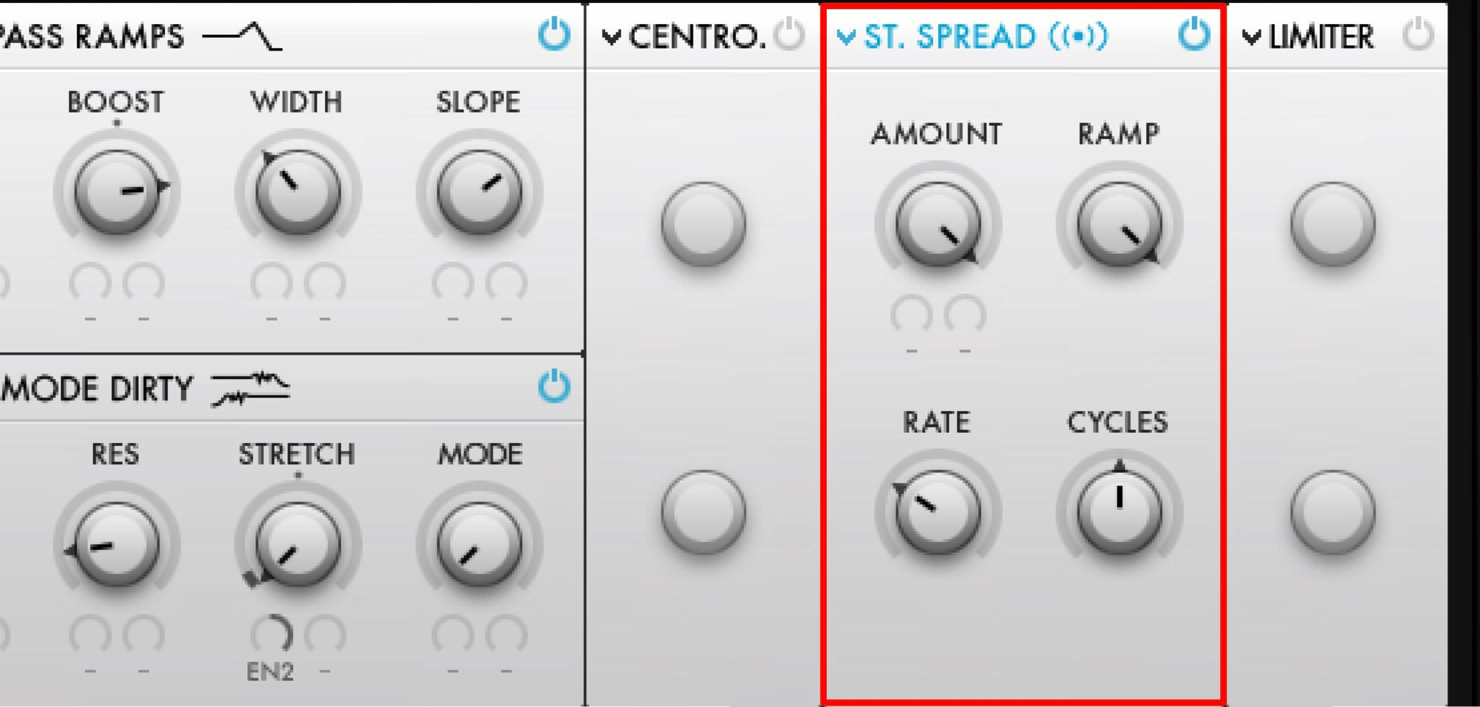
ここでは、パラメータを上の画像ようにしてみました。
「AMOUNT=1/RAMP=127/RATE=0.3/CYCLES=0.5」です。
最後にリミッターを適用して音量を整えていきます。

「DIRTY LIMITER」を使い、上画像のように設定しました。
「DRIVE=7/DIRT=0.4」です。
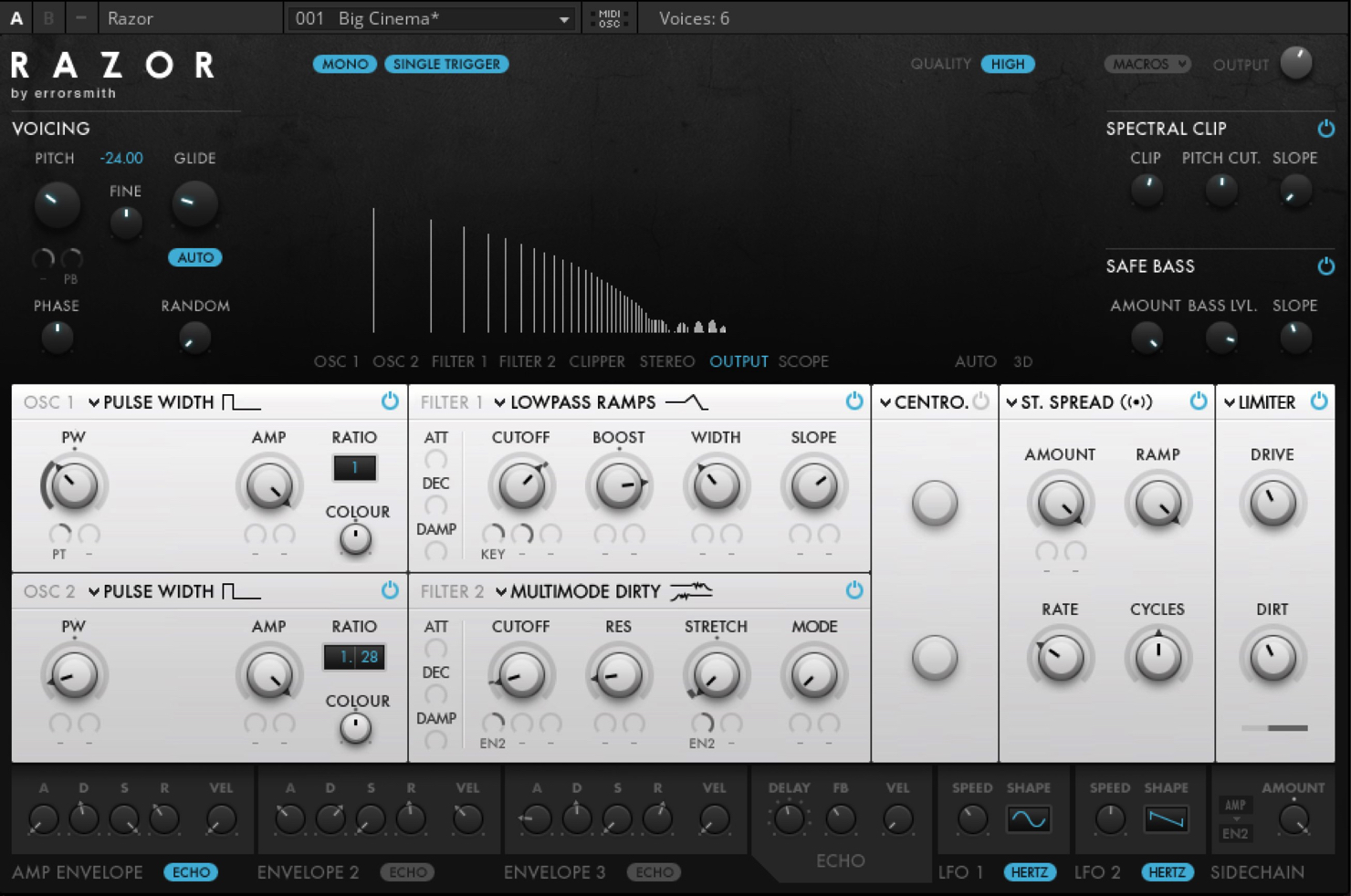
以上でベースのサウンドメイキングは終了です。
補足:ベースの打ち込みのコツについて
Future Bassのベースは、曲の盛り上がり部分(この記事では仮に「サビ」と呼んでいます)でよく聞かれます。
原則キックと同じ個所に配置され、同時に鳴らすことにより相乗効果を生んでいます。
ドラムトラックの作成についてはこちらでもご紹介していますので、是非ご参考ください。
記事作成者

角出拓生(Kadode Takumi)
大阪出身のトラックメイカー/VJ/オーディオビジュアルアーティスト。
高校時代、カセットテープとMDを用いたノイズ/テープコラージュの楽曲を制作していたことをきっかけに音楽の世界へ。
その後大学院で建築音響工学を専攻する傍ら、音楽活動ではアシッドハウス/アンビエント/ブレイクコア等の影響を受けダンスミュージックの制作を始める。
ライブでは主に音と映像の連携/融合をモチーフにした「オーディオヴィジュアル」を軸とした表現を展開。
REAKTORやpure data、TouchDesignerなど自身でプログラミングしたソフトウェアを用いる。
REAKTORファンサイト”Native Instruments REAKTOR Users Japan(www.niru.jp)”管理人。
サイト:http://stereotypeone.com/













